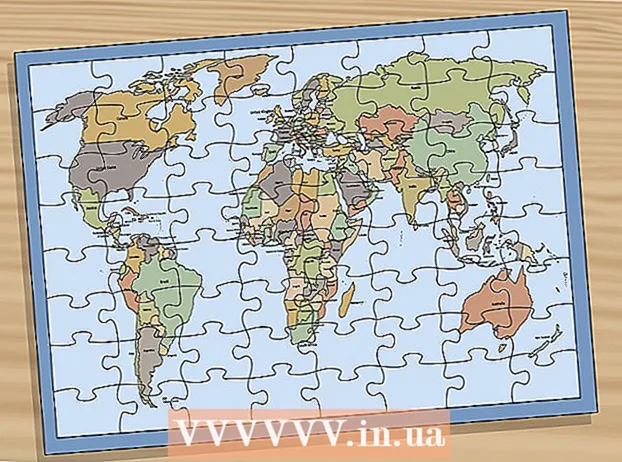Autor:
Monica Porter
Datum Stvaranja:
13 Ožujak 2021
Datum Ažuriranja:
1 Srpanj 2024

Sadržaj
Ovaj wikiHow vas uči kako pregledavati sadržaj međuspremnika vašeg Android uređaja. Možete zalijepiti svoju predmemoriju da biste vidjeli što se trenutno na njoj nalazi ili preuzeti aplikacije nezavisnih proizvođača iz Trgovine Play da biste pratili sve što ste kopirali.
Koraci
Metoda 1 od 2: Zalijepite predmemoriranje
Otvorite program za razmjenu tekstnih poruka na uređaju. Ovo je program koji vam omogućuje slanje tekstnih poruka na drugi telefonski broj s uređaja. Ovisno o modelu uređaja, aplikacija se može nazvati Poruke, Glasnik, Tekstualne poruke, Android poruke ili Poruke.
- Ako ste na tabletu, možete otvoriti bilo koji program koji može pisati bilješke, slati poruke ili sastavljati tekst bilo koje vrste. Ako ne možete pronaći odgovarajući program na uređaju, možete otvoriti e-poštu i upotrijebiti polje za tekst u tijelu e-pošte ili otići na Google disk i stvoriti novi dokument.

Sastavite novu poruku. U aplikaciji za razmjenu poruka dodirnite gumb za poruku da biste započeli novu tekstualnu poruku. Ovaj je gumb obično označen s "+"ili ikona olovke na većini uređaja.- Ili možete započeti novu poruku u drugoj aplikaciji za razmjenu poruka ili chat, poput Facebook Messengera, WhatsAppa, Google Hangoutsa i tako dalje.

Pritisnite i zadržite polje za tekst poruke. Ovo je tekstualno polje na zaslonu u koje unosite poruku. Pojavit će se izbornik.- Na nekim uređajima morate dodati primatelja i pritisnuti gumb Sljedeći (Dalje) prvo možete kliknuti na polje za tekst poruke.

pritisni gumb Zalijepiti (Zalijepiti). Ako je nešto u vašoj predmemoriji, u skočnom izborniku vidjet ćete opciju Zalijepi. Kad ga dodirnete, predmemorirani sadržaj zalijepit će se u polje poruke.
Izbriši poruke. Sad kad znate predmemorirani sadržaj, možete otkazati tek napisanu poruku. Na taj način možete vidjeti predmemorirani sadržaj bez slanja ove poruke bilo kome. oglas
2. metoda od 2: Preuzmite aplikaciju upravitelja predmemoriranja
Otvorite aplikaciju Trgovina Google Play. Ikona Trgovine Play raznobojna je strelica na popisu aplikacija na vašem uređaju.
- Potreban vam je pristup internetu da biste mogli pregledavati Trgovinu Play.
Pronađite i preuzmite aplikaciju upravitelja predmemorije iz Trgovine Play. Upravitelj predmemoriranja omogućuje vam praćenje povijesti međuspremnika čuvajući sve podatke koje ste kopirali i zalijepili. Možete pregledavati odjeljak Produktivnost (Produktivnost) u kategorijama ili upotrijebite podatkovno polje traži (Pretraživanje) na vrhu zaslona da biste pronašli upravitelja besplatnog / plaćenog predmemoriranja.
Otvorite aplikaciju upravitelja predmemorije. Na popisu aplikacija pronađite upravitelj predmemorije koji ste upravo preuzeli, a zatim dodirnite da biste otvorili aplikaciju.
Provjerite zapis predmemorije u upravitelju međuspremnika. Aplikacija upravitelja predmemoriranjem prikazuje popis sadržaja koji ste kopirali u međuspremnik.
- Većina upravitelja predmemoriranja, poput Upravitelja međuspremnika i aNdClip, otvorit će svoje zapisnike međuspremnika. U nekim aplikacijama poput Clippera morat ćete dodirnuti karticu Međuspremnik na vrhu zaslona.